PDF 文档是一种通用且广泛使用的文件格式,用于共享和呈现信息。然而,它们通常有一个缺点 - 文件大小较大,通过电子邮件发送或存储在设备上可能很麻烦。这就是 PDF 尺寸缩减工具可以发挥作用的地方。 iLovePDF 就是这样一种工具,因其在减小 PDF 文件大小方面的效率和用户友好性而广受欢迎。 iLovePDF 是用于此目的的知名在线工具,但探索替代选项以找到最适合您的特定需求的选项非常重要。在本文中,我们将探讨 iLovePDF 的 PDF 尺寸缩小器及其替代方案的功能和优点。
从 iLovePDF 的概述开始,让我们更深入地了解是什么使 iLovePDF 成为 PDF 压缩和操作的流行选择。
iLovePDF 是一个综合性在线平台,提供各种 PDF 工具,旨在使 PDF 处理变得轻而易举。无论您需要合并、分割、压缩、转换还是编辑 PDF 文件,iLovePDF 都能满足您的需求。在其工具套件中,PDF尺寸缩小器尤其值得注意,因为它能够显着减小大型PDF文件的尺寸,同时保持文档质量。
增强的文件共享:将大型 PDF 文件作为电子邮件附件发送或上传到网站可能具有挑战性。 iLovePDF 的压缩工具使您能够在不牺牲质量的情况下减小 PDF 的大小,从而使它们更易于共享和分发。
存储优化:随着对数字存储的需求不断增长,优化 PDF 可以节省计算机或云存储帐户上宝贵的磁盘空间。
省时:手动减小 PDF 文档的大小可能是一个耗时的过程。 iLovePDF 自动执行此任务,让您快速高效地压缩 PDF。
质量保留:平台的可自定义压缩选项可确保最大程度地保留 PDF 文档的质量。您可以选择最适合您需求的压缩级别。
iLovePDF提供在线和离线两种模式。接下来,按照以下步骤了解如何使用 iLovePDF 压缩文件。
选项 1. 使用在线 iLovePDF 压缩 PDF
要使用 iLovePDF 在线压缩 PDF 文件,请按照下列步骤操作:
步骤 1. 打开网络浏览器并访问 iLovePDF 网站。从 iLovePDF 主页中,选择“压缩 PDF”。
步骤2.单击“选择PDF文件”按钮上传要压缩的PDF文件。您还可以将文件拖放到指定区域。

步骤 3. 上传 PDF 后,您可以从 iLovePDF 的选项中选择所需的压缩级别,其中包括“极端”、“推荐”和“较低压缩”。
步骤4.点击“压缩PDF”按钮。 iLovePDF 将根据您指定的设置开始压缩您的 PDF。

步骤 5. 压缩过程完成后,将出现压缩 PDF 的下载链接。单击“下载”将压缩的 PDF 存储在您的计算机或设备上。
选项 2. 使用离线 iLovePDF 压缩 PDF
您还可以按照以下步骤离线使用 iLovePDF。
步骤 1. 下载、安装并启动 iLovePDF 桌面版本。点击左上角“文件”,选择“打开”,打开要压缩的PDF。
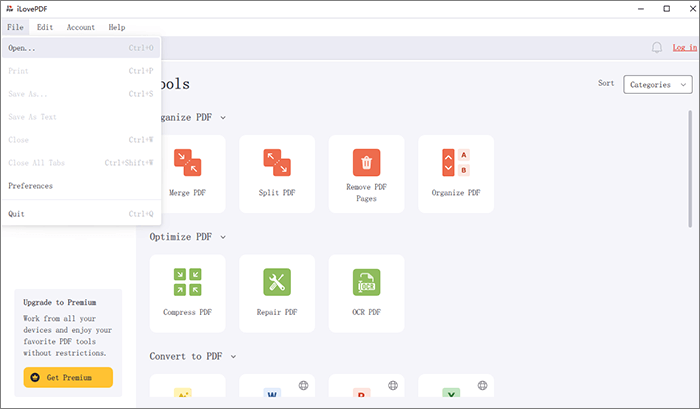
步骤 2. 文件加载完成后,从右侧的工具中选择“压缩 PDF”。
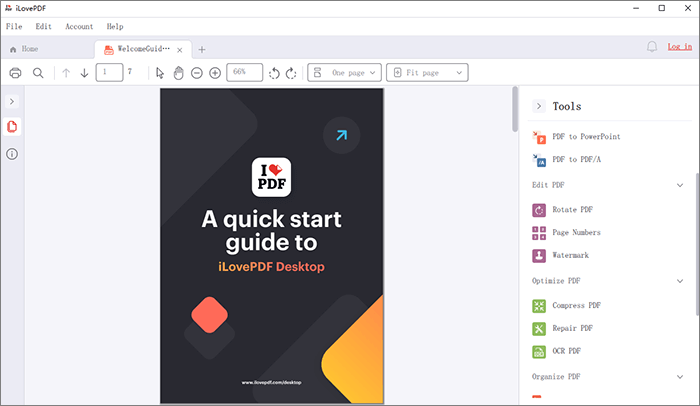
步骤 3. 选择所需的压缩类型:“极限压缩”、“推荐压缩”或“较少压缩”。然后,单击“压缩 PDF”。
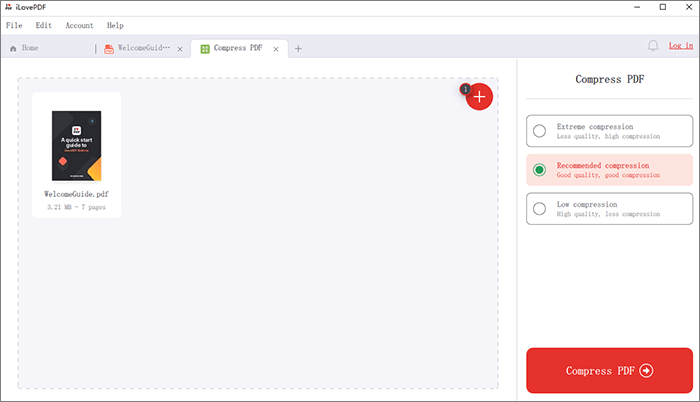
步骤4.压缩完成后,单击“保存”。
阅读更多:
轻松文档转换:使用 iLovePDF 将 Word 转换为 PDF
简化 PDF 管理:iLove PDF Merge 全面回顾
虽然 iLovePDF 是一种流行的选择,但还有各种替代的 PDF 尺寸缩小器可供选择,每种都有其独特的功能和优点。本节我们将介绍几种流行替代方案的使用方法。
PDF 压缩器是一款Windows实用程序,可以压缩基于文本的 PDF 文件和扫描的 PDF 文件。该工具允许用户调整压缩级别以获得更好的压缩结果,同时保持内容质量。此外,该程序支持批处理,使用户能够一次压缩多个 PDF 文档。
PDF 压缩器可以将压缩的 PDF 文档保留在原始 PDF 文件夹中,而不会覆盖原始文件。或者,如果愿意,它可以将压缩文件定向到指定的文件夹路径。此外,该程序还可以自动消除受保护的 PDF 文件的限制。
主要特征:
步骤如下:
01在您的计算机上下载、安装并运行 PDF 压缩器。单击“添加”按钮添加文件,或将 PDF 文件拖放到文件列表中。

02选择PDF文件类型(扫描PDF或文本PDF),选择输出路径,然后单击“开始”按钮启动PDF压缩。使用底部进度栏跟踪进度,PDF 压缩器会在完成后打开输出文件夹。

也可以看看:
Adobe Acrobat 是一款全面的 PDF 解决方案,提供了缩小 PDF 大小的高级功能。对于经常使用 PDF 文档的专业人士来说,这是一个强大的选择。接下来的步骤是通过 Adobe Acrobat 在线减小文件大小:
步骤 1. 打开浏览器,访问 Adobe 网站,然后通过单击“选择文件”或拖放文件来上传 PDF。

步骤 2. 选择压缩设置(高、中或低)后,单击“压缩”开始。 Adobe 的工具将优化您的文件大小。

步骤 3. 压缩完成后,保存 PDF。
不能错过:
PDF 到 Word Magic:使用 Adobe Acrobat 及替代方案将 PDF 转换为 Word
PDF2Go 提供了一个用户友好的界面,可以轻松减小 PDF 大小并执行其他 PDF 操作。该服务还可以在各种平台和设备上运行。下面,您将找到在不使用 iLovePDF 的情况下压缩 PDF 的步骤:
步骤 1. 访问 PDF2Go 在线压缩站点。单击“选择文件”或将其拖放到指定区域即可上传 PDF。

步骤2. PDF2Go提供“基本压缩”和“强压缩”等设置。选择一个并单击“开始”以减小文件大小。

步骤 3. 压缩后,您将收到较小 PDF 的下载链接。单击链接将压缩的 PDF 保存到您的设备。
PDF24 是一款多功能 PDF 软件,包含优化 PDF 文件、减小文件大小并保持质量的功能。现在,让我们完成使用 PDF24 压缩 PDF 的步骤。
步骤 1. 前往 PDF24 官方网站,然后从工具栏中选择“压缩 PDF”。
步骤2.单击“选择文件”上传要压缩的文件,或将它们拖放到文件框中开始该过程。

步骤 3. 上传文档后,根据您的喜好自定义 PDF 的大小、质量和颜色,然后单击“压缩”。
步骤4.最后,下载压缩文件。
可能喜欢:
Smallpdf 是另一个广泛认可的用于减小 PDF 文件大小的在线平台。它提供了一系列 PDF 工具,包括压缩、转换和编辑。它以其速度和易用性而闻名。以下是减小 PDF 文件大小的连续步骤:
步骤 1. 启动 Web 浏览器并导航至 Smallpdf 网站。单击“选择文件”按钮上传您想要压缩的 PDF,或者您可以将文件直接拖放到网站上。

步骤 2. Smallpdf 将开始压缩您的 PDF,完成后,您将收到一个下载链接。单击“下载”保存较小的 PDF。
总之,当谈到寻找高效的 PDF 尺寸缩减工具时,iLovePDF 以其用户友好的在线平台和多功能工具成为强有力的竞争者。虽然 iLovePDF 是一个流行的选择,但探索替代选项以有效满足不同的需求至关重要。在本文中,为了压缩 PDF 文件, PDF 压缩器作为一个值得注意的解决方案出现,它提供了离线压缩的灵活性以及微调设置以获得最佳结果的能力。随着数字环境的不断发展,选择合适的 PDF 尺寸缩小器至关重要,借助 PDF 压缩器等选项,用户可以拥有所需的工具来简化文档共享流程并轻松减小文件大小。
相关文章: